Berikut menu Paket Aksesoris yang dapat diakses melalui Master Data -> Master Sales -> Paket Aksesoris. Menu ini digunakan untuk memantain data Paket Aksesoris yang dapat digunakan untuk kebutuhan transaksi Sales pada saat pembuatan SPK. User dapat melihat tampilan seperti pada Gambar 26 – Paket Aksesoris.
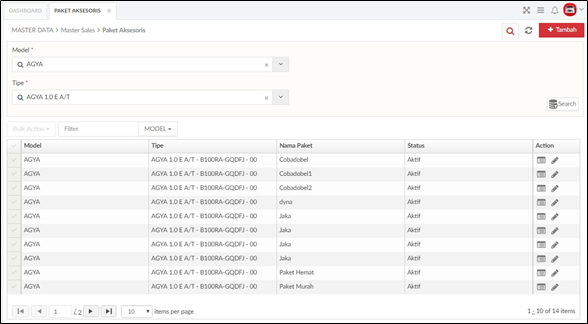
Gambar 26 – Paket Aksesoris
Berikut penjelasan lebih lanjut mengenai fungsi yang ada pada tampilan Paket Aksesoris :

Tombol ini digunakan untuk membuka halaman tambah data Paket Aksesoris

Field ini digunakan untuk menginput kata kunci pencarian.

| Tombol ini digunakan untuk membuka halaman detail data dari Paket Aksesoris. |

Tombol ini digunakan untuk mengubah data Paket Aksesoris.

Tombol ini digunakan untuk refresh data dan tampilan

Tombol ini digunakan untuk melakukan pencarian sesuai dengan filter yang sudah diisi.
1.2.4.1. Lihat Detail
User dapat melihat detail informasi dari Paket Aksesoris yang sudah ada, user dapat menekan tombol

seperti pada Gambar 26 – Paket Aksesoris, untuk menampilkan halaman detil dari informasi Paket Aksesoris yang sudah dibuat seperti pada Gambar 27 – Melihat Data Paket Aksesoris.
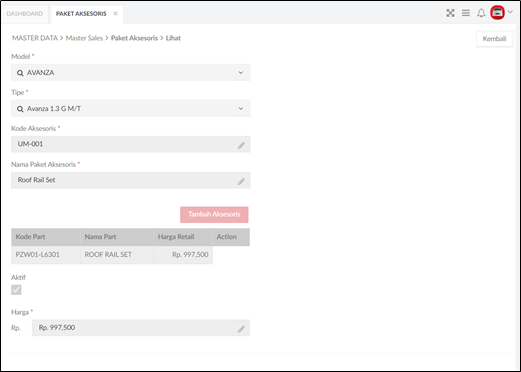
Gambar 27 – Melihat Data Paket Aksesoris
1.2.4.2. Tambah Paket Aksesoris
User dapat menambah data Paket Aksesoris, dengan cara menekan tombol

seperti pada Gambar 26 – Paket Aksesoris. User dapat mengisi pada field-field yang sudah disediakan, lalu melanjutkan dengan menekan tombol

untuk melakukan penyimpanan data atau menekan tombol

untuk membatalkan pembuatan data Paket Aksesoris dan kembali ke halaman utama Paket Aksesoris. User dapat melihat tampilan seperti pada Gambar 28 – Tambah Paket Aksesoris.
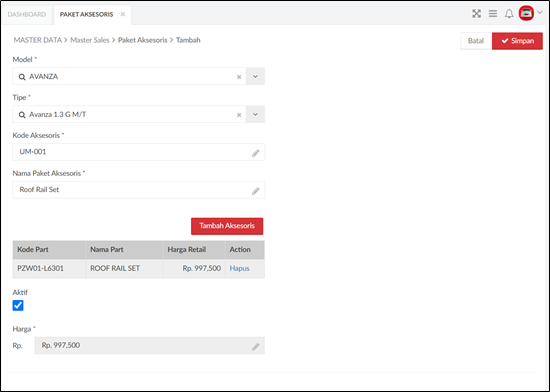
Gambar 28 – Tambah Paket Aksesoris
1.2.4.3. Ubah Paket Aksesoris
User dapat mengubah data Paket Aksesoris, dengan cara menekan tombol

, seperti Gambar 26 – Paket Aksesoris. Data Paket Aksesoris yang dapat diubah oleh User adalah data Paket Aksesoris yang ditambahkan oleh role User yang menambahkan, sehingga data Paket Aksesoris dari role lain tidak dapat diubah. User dapat mengubah status Aktif pada data Paket Aksesoris dengan cara mencentang field Aktif yang sudah disediakan, lalu melanjutkan dengan menekan tombol

untuk melakukan penyimpanan data atau menekan tombol

untuk membatalkan perubahan data dan kembali ke halaman utama Paket Aksesoris. User dapat melihat tampilan seperti pada Gambar 29 – Ubah Paket Aksesoris.
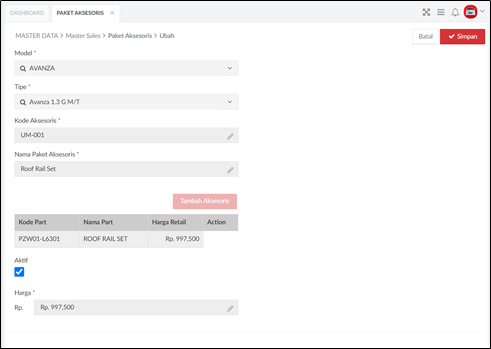
Gambar 29 – Ubah Paket Aksesoris
1.2.4.4. Hapus Paket Aksesoris
User dapat menghapus data Paket Aksesoris yang sudah dibuat, dengan cara mencentang data

yang ingin dihapus, lalu menekan tombol

dilanjutkan dengan menekan tombol

. Lalu system akan menampilkan pesan pemberitahuan untuk konfirmasi seperti pada Gambar 30 – Hapus Paket Aksesoris. User dapat melanjutkan untuk menekan tombol

untuk menghapus data atau menekan tombol

untuk kembali ke halaman utama Paket Aksesoris.
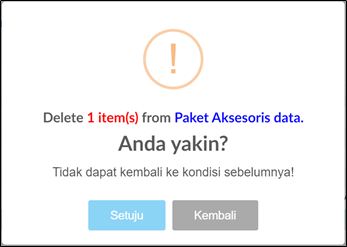
Gambar 30 – Hapus Paket Aksesoris